Google Drive-app til iPhone & iPad [Detaljeret gennemgang]
Google Drive har efter min mening været et af de bedste tilbud fra Google for nylig (ja, måske ikke så meget efter dette års Google I / O, men det er bare mig alligevel). Da jeg er en langvarig iPhone-bruger og foretrækker platformen generelt frem for Android, var en ting, der virkelig udsatte mig manglen på tilgængelighed af en officiel Google drev-app til iPhone eller iPad. Indrømmet, det var forståeligt, og Google lovede endda, at de ville blive frigivet klienter til Apples smartphone, der tilbyder temmelig hurtigt, men alligevel manglede det noget. Heldigvis blev Google Drive i går tilgængelig i iTunes App Store som en universel applikation, optimeret til både iPhone og iPad. Udbuddet bringer til bordet alle de funktioner, som du måske er bekendt med fra Android-variant af Google Drev, og tilbyder en temmelig god aftale til visning, styring, deling og endda downloading af dit skyindhold på farten. Vi undersøger alt, hvad appen har at tilbyde lige forbi folden.

Som du kan se, er grænsefladen nøjagtig den samme, som Android-versionen af Google Drive har at tilbyde. Indrømmet, det ser subtilt anderledes ud på iPhone end det, der vises fra iPad's større skærm ovenfor, men hovedelementerne forbliver sammensat omkring fem menupunkter, nemlig
Mit drev, delt med mig, med stjernemarkeret, for nylig og Offline. EN Indstillinger panel, Søgelinje og Tving synkronisering knappen udfyld pakken.Når du starter applikationen første gang, bliver du bedt om at logge ind med din Google-konto. Skulle du ikke have en, kan du måske Tilmelde til en ny fra appen - standard på tværs af næsten alle Google-tilbud.
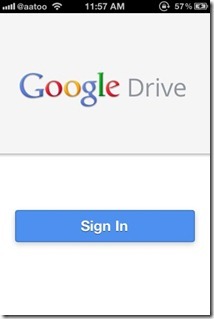
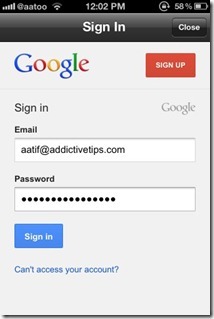
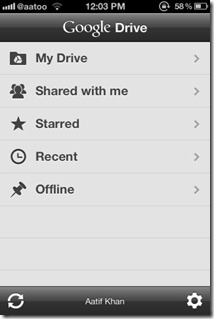
Når du er logget ind på dit Google Drev, synkroniseres alt indholdet for første kørsel og vises under fem forskellige menuer. My Drive huser dit eget indhold og viser filer og mappe separat. Hver fil kan vises i selve appen, men det er det - der er ingen redigeringssupport (vi kommer til det senere). Du kan også dele en fil med andre brugere, markere den som favorit eller gemme den til offline brug (kun tilgængelig i Google Drev-appen). Alle genstande, der deles med dig, vises under Delt med mig, og favoritter går ind Stjernemarkerede.


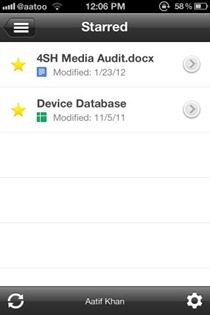
Hvis du trykker på en fils navn, kan du åbne denne fil til forhåndsvisning i Drevets egen fremviser, som i min mening fungerer naturligvis bedre på iPad snarere end iPhone, takket være førstnævnte meget større skærmbillede ejendom. For eksempel ser et Excel-dokument, der er åbnet på en iPhone, sådan ud:
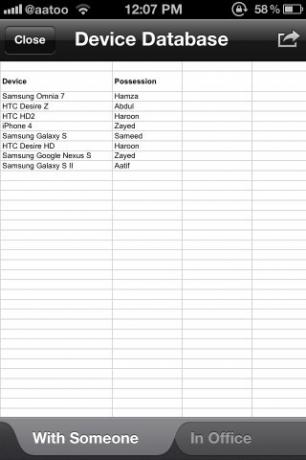
Forskellige regneark er betegnet med store, tommelfingervenlige faner i bunden og kan rulles sidelæns for yderligere navigation. Til sammenligning vises et regneark på iPad nedenfor. Som du kan se, er dette en meget bedre løsning at bruge den på en iPhone eller iPod touch.

Det kan også bemærkes, at forhåndsvisningsfaciliteten kun er tilgængelig til lignende dokumenter, billeder osv. og beslægtet med Google Drevs webvariant, kan du ikke forhåndsvise mediefiler, f.eks. musik, videoer osv. Hvis du har nogle af disse gemt på dit Google Drev, kan du dog stadig åbne dem i en anden kompatibel applikation på din enhed gennem filens handlingsmenu.
Handlingsmenuen for hver fil findes i øverste højre hjørne i preview-tilstand (på både iPhone og iPad) og er markeret med det traditionelle iOS-ikon for flere handlinger. Du får maksimalt to muligheder; Åben i .., som giver dig mulighed for at åbne filen i enhver kompatibel app, der kan håndtere formatet, og Åben i Safari. Det faktum, at jeg kan åbne enhver fil i en hvilken som helst af de kompatible apps, der er installeret på min iDevice, udgør enormt for den manglende editor, og efter min mening er det en stor gevinst for Google Drive.
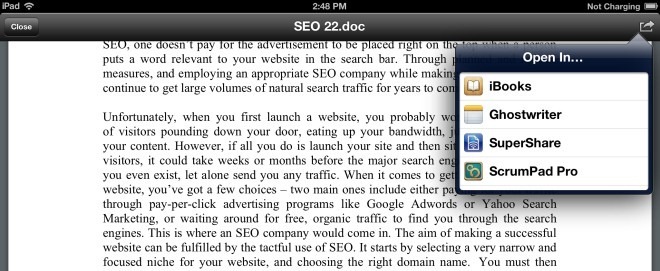
Hvis du trykker på pilknappen ved siden af hvert enheds navn (fil / mappe), vises dets panel, der viser et eksempel på filens første side, den sidst ændrede dato og de personer, der har adgang til filen (sammen med deres adgang) niveauer). Det samme panel indeholder også muligheder for at åbne filen, omdøbe den (knappen øverst) og dele med andre (personikonet med plustegnet øverst til højre). En skift til Tilgængelig offline er også til stede, som, hvis indstillet til PÅ, gør filen tilgængelig for offline adgang via Google Drev-app.

Endelig har vi appens Indstillinger, der ikke tilbyder noget ekstraordinært at være ærlig. Du kan se, hvilken Google-konto du er logget på (og logge ud for at bruge en anden), se servicevilkår, privatlivspolitik og Hjælp. Opbevaring info er også til stede, mens du kan give tilbagemeldinger bør du også finde et behov for at rapportere noget.

Der er temmelig meget til Google Drive til iOS, og for at opsummere det er det langt fra perfekt. Der er en masse ting, som vi gerne vil se tilføjet, før Google Drev kan betragtes som en komplet pakke. For eksempel er det ikke en stor svigt at ikke kunne uploade noget direkte fra din iPhone eller iPad, og appen kan også bruge nogle push-meddelelser til ændringer i dit drevs indhold. Vi har heller ikke noget imod evnen til at streame MP3- og MP4-filer direkte til din iDevice. Endelig er nogle grundlæggende redigeringsfunktioner til redigering af dokumenter også meget ønskede.
Som nævnt tidligere bringer appen ikke noget nyt til mixen og holder sig tæt på udseendet og følelsen af sin Android-modstykke. Det faktum, at det er universelt, er et plus, og det er en ren fornøjelse at få vist dine filer på den nye iPads smukke nethindeskærm. Når det er sagt, har Google Drive en lang vej at gå, før den kan blive en værdig konkurrent til anden populær sky lagringsapps på iPhone, og tiden viser, hvor interesseret Google vil være med at bringe flere godbidder til sin iOS udbud. For tiden kan du downloade Google Drev til din iPhone / iPod touch eller iPad fra linket iTunes App Store nedenfor.
Download Google Drev
Søge
Seneste Indlæg
Sådan opretter du dine egne daglige udklip af profeter [iOS]
Daily Prophet er den førende avis i Harry Potters troldmandsverden....
Glassdoor bringer dets sociale job og karrierefællesskab til iPhone
De fleste organisationer råder deres ansatte til at holde deres løn...
Sådan sendes GIF'er på Facebook Messenger [iOS]
iOS 8 understøtter tredjeparts tastaturer. Hvis du ikke ved, hvad d...

![Sådan opretter du dine egne daglige udklip af profeter [iOS]](/f/44837f64d63b9c5ce64778c4876a21ed.jpg?width=680&height=100)
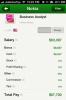
![Sådan sendes GIF'er på Facebook Messenger [iOS]](/f/00e8937c520326e6bb083cac9bded5ae.png?width=680&height=100)